Table of Contents
Einführung
Sind Sie auf der Suche nach dem Telegram Dunkler Modus? Dann sind Sie auf der richtigen Hilfeseite, hier erhalten Sie alle notwendigen Informationen darüber, was es ist und wie man es aktiviert.
Telegram ist eine kostenlose, plattformübergreifende, cloudbasierte Instant-Messaging-Software. Der Dienst bietet auch Ende-zu-Ende-verschlüsselte Videoanrufe, VoIP, Dateifreigabe und verschiedene andere Funktionen. Er wurde am 14. August 2013 für iOS und im Oktober 2013 für Android eingeführt. Und auf der Einstellungsseite gibt es die Option, die integrierte Telegram Dunkler Modus-Version zu aktivieren.
Hier ist die komplette Web-App-Anleitung, wie man den Telegram Dunkler Modus für jede Plattform aktiviert. So wird die Nutzung von Telegram für Ihre Augen komfortabel. Und das, ohne ein Problem mit den Augen zu haben.
Was ist der Telegram Dunkler Modus?
Der dunkle Modus wurde entwickelt, um ein visuell angenehmeres Erlebnis zu bieten, insbesondere in schwach beleuchteten Umgebungen oder bei Nacht. Durch die Reduzierung der vom Bildschirm ausgestrahlten Lichtmenge kann der Dunkelmodus dazu beitragen, die Augen zu entlasten und das Lesen und Navigieren auf der Benutzeroberfläche der App zu erleichtern.
Aktivieren Sie den Telegram Dunkler Modus auf mobilen Geräten
Auf einem iPhone, iPad
- Tippen Sie auf „Einstellungen“ unten rechts in der Navigationsleiste
- Tippen Sie dann auf „Erscheinungsbild“.
- Wählen Sie die gewünschte Option für den dunklen Modus
Auf einem Android-Gerät
- Tippen Sie auf das Hamburger-Menü-Symbol oben links
- Tippen Sie auf „Einstellungen“ und dann auf „Chat-Einstellungen“.
- Wählen Sie die gewünschte Option für den dunklen Modus
Aktivieren Sie den Telegram Dunkler Modus mit der kostenlosen Browsererweiterung
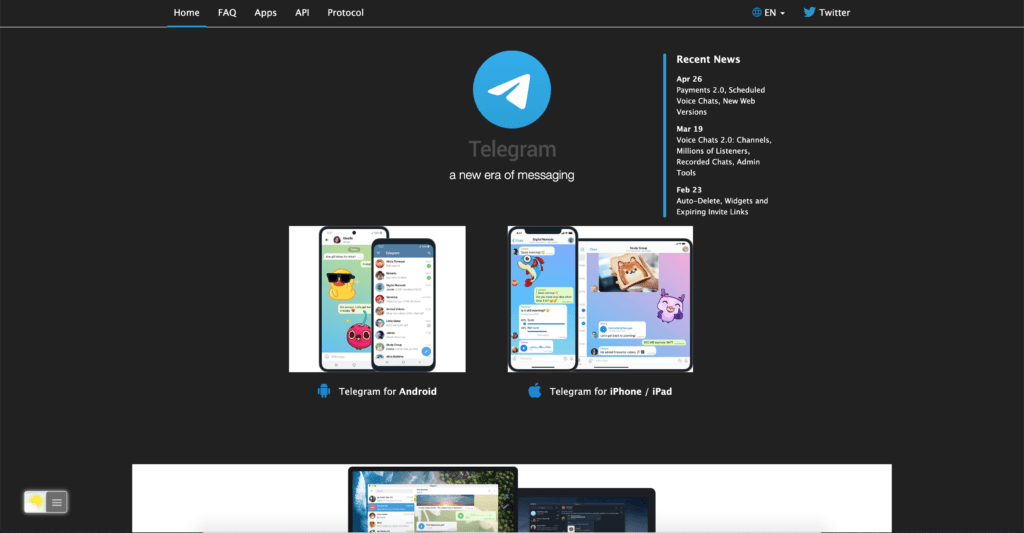
Für normale Desktop-Internetnutzer gibt es auch diese Telegram-Nachtmodus-Version für Ihren Lieblings-Webbrowser. Und zwar mit der Option Nachtmodus in der Browser-Erweiterung Turn Off the Lights. Folgen Sie den nachstehenden Schritten, um diese kostenlose Lösung in Ihrem Webbrowser zu aktivieren:
- Laden Sie die Browsererweiterung Turn Off the Lights herunter
- Klicken Sie mit der rechten Maustaste auf die graue Lampentaste und wählen Sie im Menüpunkt Optionen
- Die Seite „Turn Off the Lights Options“ wird angezeigt, und wählen Sie die Registerkarte “ Night Mode“.
- Aktivieren Sie hier den Nachtschalter oder die Langdruckfunktion, um den Nachtmodus auf der aktuellen Webseite zu aktivieren
Außerdem können Sie die Farben für den Hintergrund, den Text und die Hyperlinks der Website anpassen. So können Sie die Seite an Ihren persönlichen Stil anpassen.
YouTube-Video-Anleitung
So aktivieren Sie den Nachtmodus auf beliebigen Websites
So aktivieren Sie den Nachtmodus mit einem Doppelklick
Schlussfolgerung
Turn Off the Lights
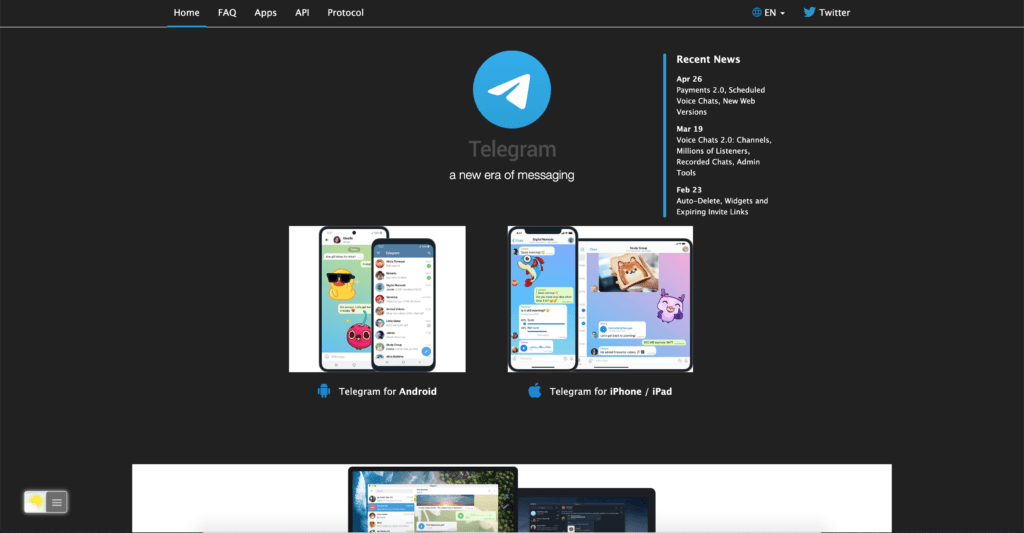
Free and Open-Source browser extension to customize your video and web browser in your favorite web browser
Preis: 0.0
Preis Währung: USD
Betriebssystem: Google Chrome, Firefox, Opera, Microsoft Edge, Safari, Maxthon, Brave, Vivaldi, Cốc Cốc, Naver Whale, Samsung Internet, and Yandex
Anwendungskategorie: Accessibility
5
Did you find technical, factual or grammatical errors on the Turn Off the Lights website?
You can report a technical problem using the Turn Off the Lights online technical error feedback form.